Lad os indrømme det, YouTube er lige nu det mest populære & største videodelingsside derude. Siden bruges nu af næsten alle med en aktiv internetforbindelse. For at være ærlig har YouTube indhold, der opfylder videobehovene for enhver aldersgruppe.
Da YouTube er en gratis platform til at dele & se videoer, du har ingen mangel på indhold. Nogle gange kan du også støde på videoer, du har set flere gange og gerne vil dele med dine venner.
Det er nemt at dele YouTube-videoer med venner, da du har en dedikeret Del-menu. Men hvad hvis du deler en bestemt del af en video? I så fald skal du dele YouTube-videolinket med et tidsstempel.
Sådan sender du YouTube-link med tidsstempel
Hvis dine venner har kort opmærksomhed, kan du få dem til at se en bestemt del af videoen ved at tilføje et tidsstempel. Nedenfor har vi delt tre måder at sende YouTube-links på med Timestamp. Lad os komme igang.
Denne metode vil lære os, hvordan man sender et YouTube-link med et tidsstempel på skrivebordet. Følg de trin, vi har delt nedenfor.
1. Åbn din foretrukne webbrowser på din computer.
2. Besøg nu YouTube.com og log ind på din konto.
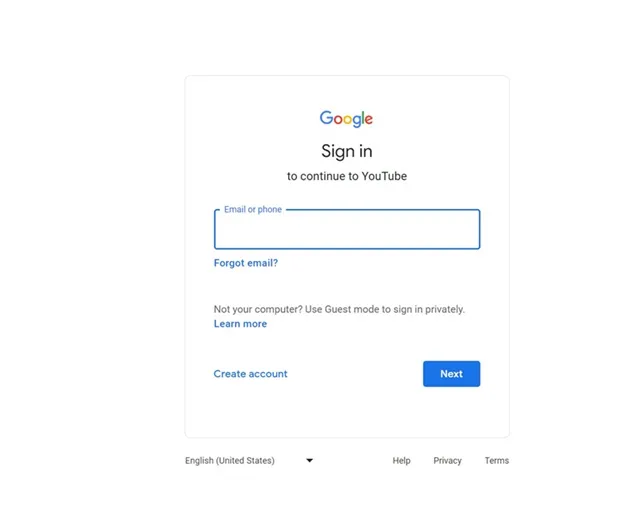
3. Når du er logget ind, afspil den video du vil sende med et tidsstempel. Nu kan du se eller videresende videoen til den del, du vil dele.
4. Når du kommer til den videodel, du vil dele, skal du stoppe videoen. Klik på knappen Del på YouTubes videoafspillergrænseflade.
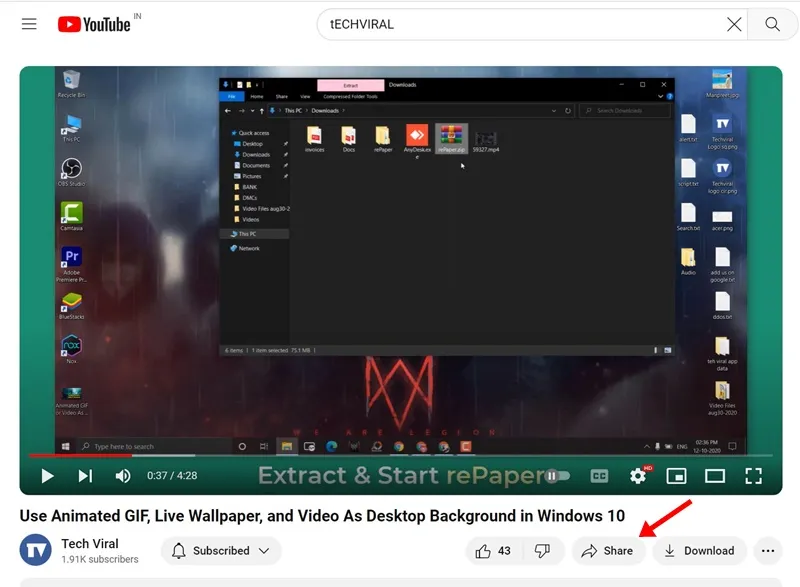
5. Nu vil du se et link med knappen Kopier. Før du kopierer linket, skal du markere afkrydsningsfeltet Start ved [Tid]. Hvis du f.eks. vil dele videodelen klokken 2:20, vil den sige Start klokken 2:20.
![Start ved boksen [Tid] Start ved boksen [Tid]](https://cdn.howtogeek.blog/wp-content/uploads/2023/12/YouTube-4-1.webp)
6. Når du har indstillet tidspunktet, skal du kopiere den opdaterede video-URL og dele den med din ven.
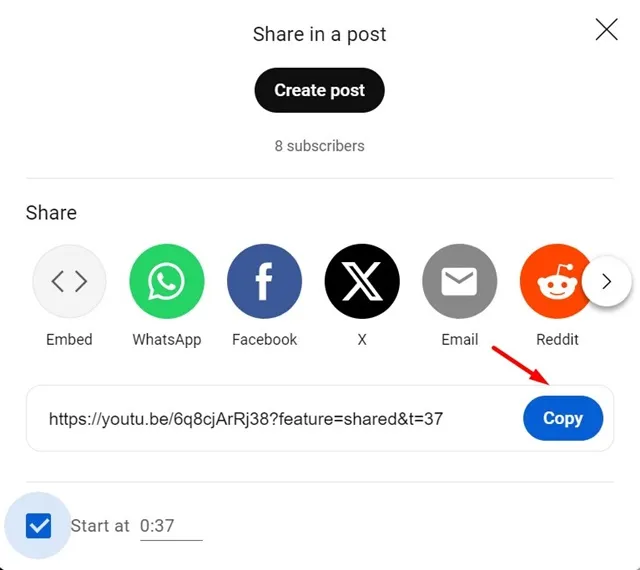
Det er det! Sådan kan du sende et YouTube-link med et tidsstempel på en computerwebbrowser.
2. Send YouTube-videolink med tidsstempel på mobil
Hvis du bruger YouTube-mobilappen til at opfylde dine videobehov, skal du følge disse trin i stedet. Da YouTube-mobilappen ikke har funktionen til at dele videoer med et tidsstempel, skal du manuelt redigere linket og tilføje tidsstemplet.
Så på YouTube-appen skal du manuelt redigere delelinket & tilføje et tidsstempel til det. Følg nogle enkle trin, vi har delt nedenfor, for at sende et YouTube-link med et tidsstempel på mobilen.
1. Du skal blot åbne YouTube-appen på din Android eller iPhone.
2. Afspil nu videoen og nå det øjeblik, du vil dele.
3. Tryk på knappen Del for at generere et link, der kan deles.
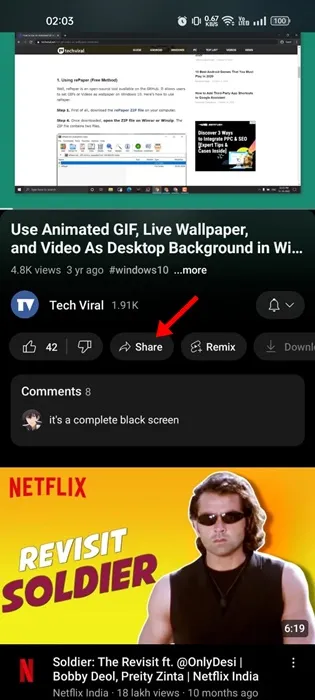
4. I menuen, der vises, skal du trykke på knappen Kopiér link.
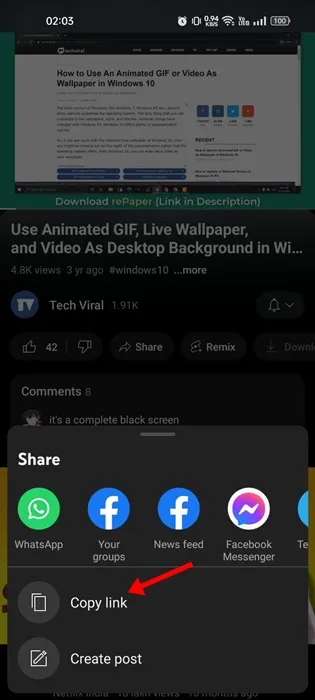
5. Videolinket vil blive kopieret til udklipsholderen. For at tilføje et tidsstempel skal du indsætte “&t=” i slutningen af linket efterfulgt af tidspunktet.
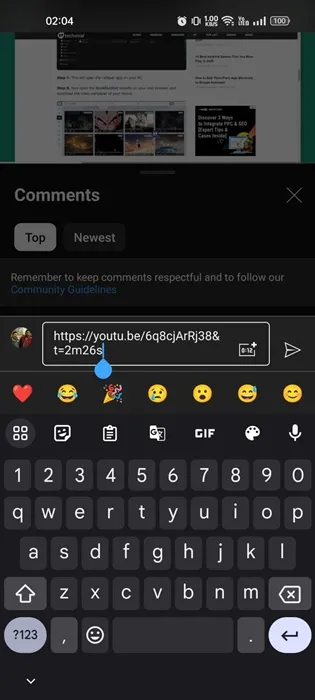
Hvis du f.eks. ønsker, at din ven skal se 2:26-minuttersmærket, skal du indsætte “&t=2m26s” i slutningen af den URL, du har kopieret.
Det er det! Når du har foretaget ændringer i videoens URL, kan du sende den til din ven. Videoen begynder at afspille fra det specifikke tidspunkt, du har indstillet.
3. Sådan tilføjer du videotidsstempel på kommentarer
Du har måske set mange brugere sende kommentarer indeholdende tidsstempler på dine foretrukne YouTube-videoer. Har du nogensinde spekuleret på, hvordan man tidsstempler YouTube-kommentarer?
Faktisk behøver du ikke tage nogen ekstra trin for at linke en del af en video i kommentarfeltet. Dette skyldes, at YouTube automatisk opretter tidsstempler, når du sender en kommentar i tidsformatet som tt:mm:ss.
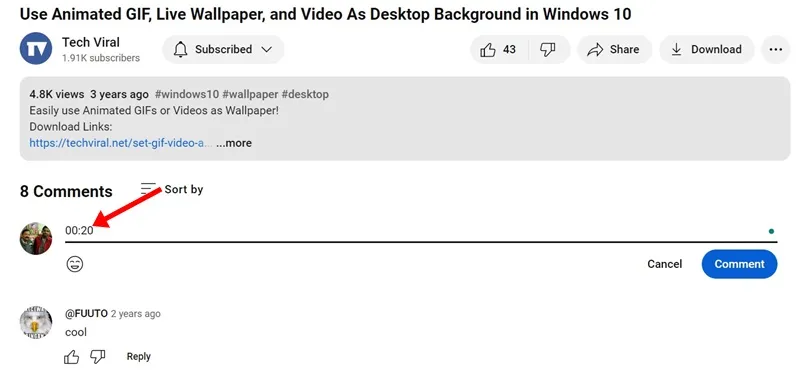
For eksempel, hvis du vil linke 20-sekundersmærket i videoen, skal du kommentere 00:20 i kommentarfeltet. Det tidsstempel, du har indtastet, konverteres til et klikbart link.
Så denne guide handler om, hvordan du sender et YouTube-link med et tidsstempel i nemme trin. Fortæl os, hvis du har brug for mere hjælp til at dele dit YouTube-link med et tidsstempel. Hvis du finder denne vejledning nyttig, så glem ikke at dele den med dine venner.
Skriv et svar